안녕하세요, 유용한 IT 정보를 공유드리는 돌고래 박사입니다. 이번 글에서는 갤럭시 카메라 좌우반전 설정하는 방법에 대해서 알아보려고 합니다.
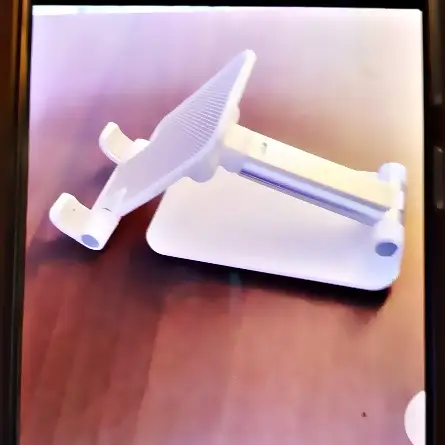
스마트폰으로 사진을 찍을 때 좌우가 반전되는 기능을 거울모드라고 합니다. 삼성의 갤럭시 스마트폰에는 셀카(셀피)를 찍을 때 기본적으로 거울모드가 해제되어 있는데요. 그래서 좌우를 반전시킨 상태에서 사진을 찍기 위해서는 거울모드를 따로 설정해 주셔야 합니다.
첨고로 저는 사진을 기준으로 설명드리지만 셀카 동영상 또한 자동으로 적용됩니다. 전면 카메라에 보이는 화면이 모두 반전된다고 보시면 될 거 같네요. 다행히 방법은 아주 간단해서 갤럭시 사용에 익숙하지 않으신 분들도 바로 따라하실 수 있습니다.
갤럭시 카메라 좌우반전 설정하는 방법
1. 카메라 앱 들어가기
먼저 갤럭시에 기본 설치된 삼성 [카메라] 앱을 터치해 들어가 주시기 바랍니다.
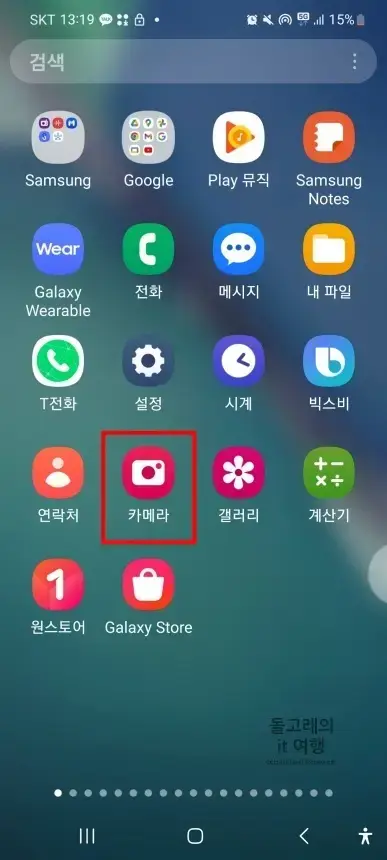
2. 톱니바퀴 아이콘 누르기
그리고 제 기준으로 화면 좌측 상단에 위치한 [톱니바퀴] 아이콘을 눌러 줍니다.
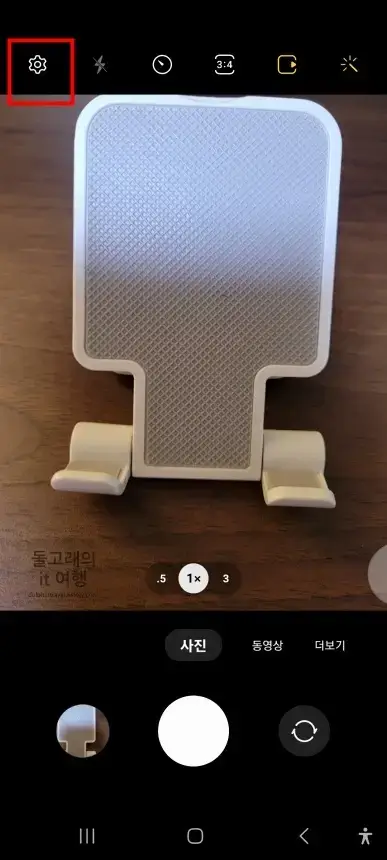
3. 보이는대로 셀피 저장 활성화
그러면 이곳에서 카메라에 대한 모든 설정을 하실 수 있는데요. 화면을 아래쪽으로 내리신 후 [보이는대로 셀피 저장] 항목의 활성화 버튼을 켜주시면 됩니다. 혹시 이 항목 이름이 안 보이시는 분들은 '미리보기대로 사진 저장' 항목의 활성화 버튼을 대신 켜시면 됩니다.
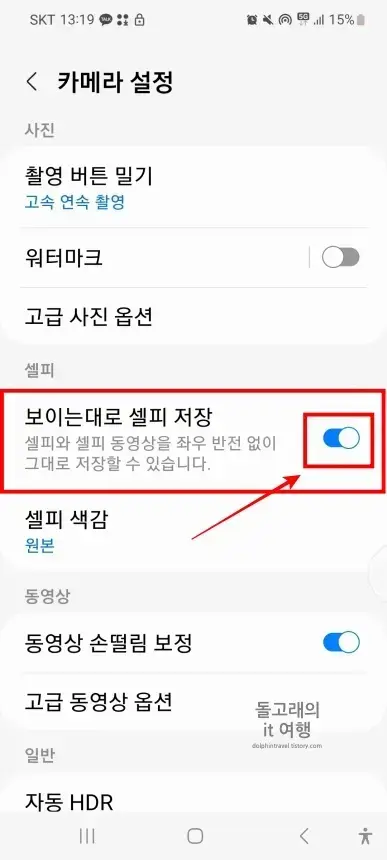
안드로이드 버전이 다른 경우 보이는대로 셀피 저장 외에 다른 이름으로 되어 있을 수 있습니다. 그러니 이름이 없다고 너무 당황하지 마시고, 최대한 비슷한 이름을 가진 항목을 활성화해 보시기 바랍니다.
갤럭시 카메라 좌우반전 확인하기
이제 카메라로 촬영하게 되면 사진, 동영상이 좌우반전되는 것을 확인하실 수 있습니다. 우선 바로 아래쪽의 사진은 좌우반전 기능을 설정하기 전의 사진입니다.

이제 좌우반전 기능을 켜고, 다시 찍어보겠습니다. 그러면 아래처럼 좌우가 바뀌어 촬영되는 것을 확인하실 수 있습니다.
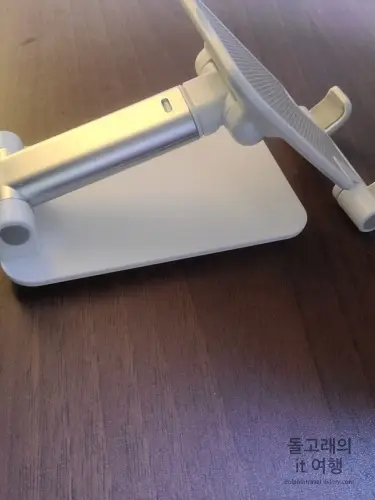
◆ 같이 읽으면 도움 되는 글
마치며
지금까지 갤럭시 카메라 좌우반전 설정 방법 3단계에 대해서 알아보았습니다. 저는 셀카를 찍을 때 거울모드가 없으면 사진이 어색하게 나오더라고요. 그래서 평소에 반전 기능을 켜두고, 사용하고 있습니다. 카메라 사용 시 도움 되셨기를 바라며, 막히는 내용이 있으신 분들은 아래 의견으로 남겨주시면 감사하겠습니다.







